Si eres nuevo en iPhone o sencillamente nunca te has parado a pensar cómo ejecutar acciones cotidianas más rápido, este es tu post. Porque sí, los ajustes del iPhone están muy bien, son muy completos y encontrarás todas las opciones, pero siempre hay trucos en iOS para agilizar el proceso.
Así, diferenciamos hasta cuatro formas de acceder rápidamente a los ajustes típicos sin tener que estar entrando en todos los menús de la app 'Ajustes'. Desde el conocidísimo centro de control hasta la posibilidad de, con un par de toques en el cuerpo del iPhone, ejecutar una acción.
La más conocida: el centro de control
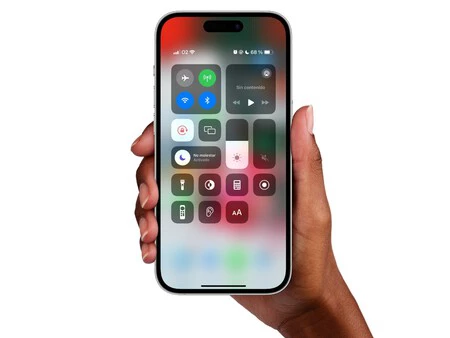
No vamos a descubrir a estas alturas el centro de control del iPhone, pero por si acaso, decir que es el panel de ajustes rápidos de iOS que se lanza al deslizar con el dedo hacia abajo la parte superior derecha de la pantalla (si tu iPhone tiene botón Home, será desde la parte inferior central hacia arriba).
Son varias las opciones que encontramos de serie. Desde las relativas a conexiones (Wi-Fi, datos móviles, modo avión…) hasta el control de volumen, reproductor de música, posibilidad de impedir la rotación de pantalla o la gestión de los modos de concentración de iOS.
Ahora bien, también puedes añadir accesos directos desde Ajustes > Centro de control. De esa forma podrás añadir opciones de acceso a la cámara, de activación del modo ahorro de batería, grabación de pantalla, linterna y más.
3D Touch, múltiples opciones para cada app
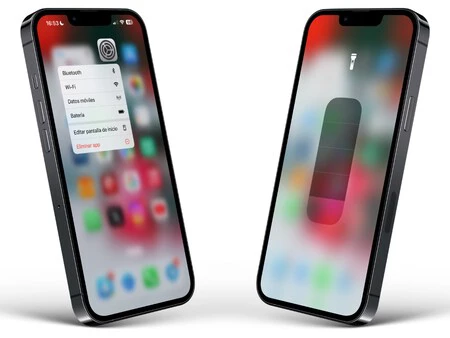
Los gestos de 3D Touch nacieron hace ya ocho años con los iPhone 6s y aunque Apple ha ido eliminando de los últimos iPhone el motor háptico que acompañaba a esa función, sigue estando presente en software. Básicamente se trata de acceder a submenús de opciones con sólo mantener presionado un icono.
Véase el citado centro de control como ejemplo, que si mantienes pulsado algunos de sus iconos podrás encontrar diferentes opciones. Por ejemplo, en el panel de conexiones podrás ver algo más que los cuatro ajustes que aparecen de serie, ya que se suman AirDrop y el punto de acceso personal.
Sin embargo, también en los iconos de las apps aparecen submenús con opciones. En el caso del icono de la app ajustes, si lo mantienes presionado, podrás acceder rápidamente a los paneles de Bluetooth, Wi-Fi, datos móviles o batería.
Aparte, el 3DTouch sirve también para ver previsualizaciones de páginas web o correos electrónicos. Incluso puede servirte para ver chats de WhatsApp sin dejar rastro con el doble check azul (simplemente debes estar la pestaña de chats y mantener presionado aquel que deseas ver).
El truco de tocar dos veces la parte trasera del iPhone
Si te digo "toc toc" probablemente imagines un puño tocando una puerta dos veces. Pues ahora imagina que ese "toc toc" lo haces con un dedo en la parte trasera del iPhone. Esto te servirá para abrir otra puerta, la de ejecutar acciones rápidas. Eso sí, antes hay que configurarlo.
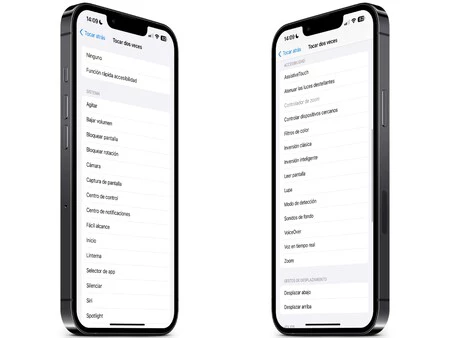
Para ello debes seguir la ruta Ajustes > Accesibilidad > Tocar > Tocar atrás. Una vez ahí, podrás elegir diferentes acciones para que se ejecuten cuando das dos o tres toques en la parte trasera del iPhone. Hay muchas opciones como abrir el centro de control, encender la linterna, silenciar el iPhone, abrir una app, ejecutar un atajo…
Cabe decir que esta es una función que se activa incluso con una funda puesta en el iPhone. Eso sí, si es muy robusta quizás tengas problemas. De igual modo, conviene señalar la importancia de no ser brutos y dar los toques con cierta suavidad, que tampoco es cuestión de dar un golpetazo al teléfono.
En Applesfera | 14 ajustes en iOS 17 que te recomendamos cambiar para sacarle todo el partido a tu iPhone
En Applesfera | Con este truco consigo subir la salud de batería del iPhone




